हम और हमारे साझेदार किसी डिवाइस पर जानकारी संग्रहीत करने और/या उस तक पहुंचने के लिए कुकीज़ का उपयोग करते हैं। हम और हमारे साझेदार वैयक्तिकृत विज्ञापनों और सामग्री, विज्ञापन और सामग्री माप, दर्शकों की जानकारी और उत्पाद विकास के लिए डेटा का उपयोग करते हैं। संसाधित किए जा रहे डेटा का एक उदाहरण कुकी में संग्रहीत एक विशिष्ट पहचानकर्ता हो सकता है। हमारे कुछ भागीदार सहमति के बिना आपके डेटा को अपने वैध व्यावसायिक हित के हिस्से के रूप में संसाधित कर सकते हैं। उन उद्देश्यों को देखने के लिए जिनके लिए उनका मानना है कि उनका वैध हित है, या इस डेटा प्रोसेसिंग पर आपत्ति करने के लिए नीचे दिए गए विक्रेता सूची लिंक का उपयोग करें। प्रस्तुत की गई सहमति का उपयोग केवल इस वेबसाइट से आने वाले डेटा प्रोसेसिंग के लिए किया जाएगा। यदि आप किसी भी समय अपनी सेटिंग्स बदलना चाहते हैं या सहमति वापस लेना चाहते हैं, तो ऐसा करने का लिंक हमारी गोपनीयता नीति में है जिसे हमारे होम पेज से एक्सेस किया जा सकता है।
Apple वॉच बटन क्या करते हैं? क्लिक करें, डबल-क्लिक करें और दबाए रखें।

छवि: एप्पल/डी. ग्रिफिन जोन्स/मैक का पंथ
Apple वॉच के बटन क्या करते हैं? Apple वॉच iPhone से बहुत कुछ उधार लेती है, लेकिन दोनों डिवाइस के बीच सबसे बड़ा अंतर अतिरिक्त बटनों में आता है। चाहे आप उन्हें क्लिक करें, डबल-क्लिक करें या दबाकर रखें, वे अलग-अलग काम करते हैं।
watchOS 10 में Apple ने इनमें से कई फीचर्स में बदलाव किया है। सॉफ़्टवेयर अद्यतन ने एक नया विजेट दृश्य जोड़ा, नियंत्रण केंद्र को साइड बटन पर असाइन किया और डायल पर डबल-क्लिक करने से क्या होता है उसे बदल दिया। (पुराने उपकरणों के लिए, watchOS 9 में Apple वॉच बटन क्या करते हैं, इसके बारे में हमारा लेख देखें.)
यहां Apple वॉच के बटनों के लिए एक गाइड है।
Apple वॉच बटन क्या करते हैं?
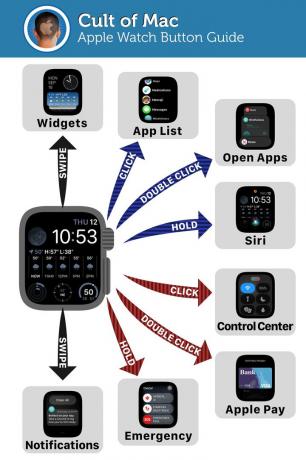
छवि: डी. ग्रिफिन जोन्स/मैक का पंथ
यहां बताया गया है कि Apple वॉच के बटन क्या करते हैं।
- डिजिटल क्राउन (साइड पर डायल):
- घुमाना ऊपर और नीचे स्क्रॉल करने के लिए डिजिटल क्राउन।
- क्लिक आपके Apple वॉच पर ऐप्स की सूची देखने के लिए डिजिटल क्राउन। इसे दोबारा क्लिक करने पर आप वॉच फेस पर वापस आ जाएंगे।
- डबल क्लिक करें आपके हाल ही में उपयोग किए गए ऐप्स देखने के लिए डिजिटल क्राउन।
- पकड़ना सिरी को चालू करने के लिए इसे नीचे करें। यदि आप गलती से इसे अपनी कलाई से सक्रिय करते हुए पाते हैं, तो आप इसे अपने iPhone से बंद कर सकते हैं घड़ी अनुप्रयोग > सिरी > डिजिटल क्राउन दबाएँ.
- साइड बटन:
- क्लिक नियंत्रण केंद्र लाने के लिए साइड बटन।
- डबल क्लिक करें Apple Pay को सक्रिय करने के लिए साइड बटन।
- पकड़ना घड़ी बंद करने, अपनी मेडिकल आईडी दिखाने, यात्रा पर अपना स्थान ट्रैक करने या आपातकालीन सेवाओं को कॉल करने के लिए साइड बटन।
- घड़ी के मुख से:
- ऊपर ढकेलें अपने विजेट देखने के लिए. यहां आपको रनिंग टाइमर, मानचित्र दिशा-निर्देश और आपके द्वारा चलाए जा रहे संगीत/पॉडकास्ट दिखाई देंगे। आप नीचे दिए गए विजेट को कस्टमाइज़ कर सकते हैं ताकि आप मौसम, संदेशों आदि तक तुरंत पहुंच सकें।
- मारकर गिरा देना सूचनाएं देखने के लिए.
Apple वॉच अल्ट्रा बटन क्या करते हैं?

छवि: डी. ग्रिफिन जोन्स/मैक का पंथ
यहां बताया गया है कि Apple Watch Ultra के बटन क्या करते हैं।
- क्रिया बटन:
- क्लिक आपके द्वारा सेट की जा सकने वाली कई चीजों में से एक को करने के लिए एक्शन बटन। टॉर्च चालू करें, कसरत शुरू करें, लंबी पैदल यात्रा का रास्ता तय करें, स्टॉपवॉच शुरू करें, शॉर्टकट चलाएं और भी बहुत कुछ। से सेट करें समायोजन (आपके Apple वॉच पर) > एक्शन बटन > एक्शन.
- पकड़ना तेज़ सायरन ध्वनि बजाने के लिए एक्शन बटन। यदि आप खो जाते हैं या घायल हो जाते हैं और मदद के लिए चिल्लाने में बहुत थक जाते हैं, तो इससे आपके आस-पास के लोग सतर्क हो सकते हैं जहां आप हैं। यदि आप इसे गलती से बंद नहीं करना चाहते हैं, तो यहां जाएं समायोजन (आपके Apple वॉच पर) > एक्शन बटन > सायरन इसे बंद करने के लिए.
- डिजिटल क्राउन (साइड पर डायल):
- घुमाना ऊपर और नीचे स्क्रॉल करने के लिए डिजिटल क्राउन।
- क्लिक आपके Apple वॉच पर ऐप्स की सूची देखने के लिए डिजिटल क्राउन। इसे दोबारा क्लिक करने पर आप वॉच फेस पर वापस आ जाएंगे।
- डबल क्लिक करें आपके हाल ही में उपयोग किए गए ऐप्स देखने के लिए डिजिटल क्राउन।
- पकड़ना सिरी को चालू करने के लिए इसे नीचे करें। यदि आप गलती से इसे अपनी कलाई से सक्रिय करते हुए पाते हैं, तो आप इसे अपने iPhone से बंद कर सकते हैं घड़ी अनुप्रयोग > सिरी > डिजिटल क्राउन दबाएँ.
- साइड बटन:
- क्लिक नियंत्रण केंद्र लाने के लिए साइड बटन।
- डबल क्लिक करें Apple Pay को सक्रिय करने के लिए साइड बटन।
- पकड़ना घड़ी बंद करने, अपनी मेडिकल आईडी दिखाने, यात्रा पर अपना स्थान ट्रैक करने या आपातकालीन सेवाओं को कॉल करने के लिए साइड बटन।
- घड़ी के मुख से:
- ऊपर ढकेलें अपने विजेट देखने के लिए. यहां आपको रनिंग टाइमर, मानचित्र दिशा-निर्देश और आपके द्वारा चलाए जा रहे संगीत/पॉडकास्ट दिखाई देंगे। आप नीचे दिए गए विजेट को कस्टमाइज़ कर सकते हैं ताकि आप मौसम, संदेशों आदि तक तुरंत पहुंच सकें।
- मारकर गिरा देना सूचनाएं देखने के लिए.

